
هل تتساءل كيف تعمل استعادة البيانات؟ في هذه المقالة، نُقدم نظرة عامة شاملة على العملية، موضحين كل ما تحتاج لمعرفته لاستعادة بياناتك بنجاح.
المعرفة التي ستحصل عليها بقراءة هذه المقالة يمكن أن تساعدك في تجنب الانضمام إلى ٣٢ بالمئة من مستخدمي الكمبيوتر الذين يعانون من فقدان البيانات كل عام.
ما هو استعادة البيانات؟
استعادة البيانات هي عملية استعادة البيانات المفقودة أو التالفة أو الفاسدة أو المحذوفة أو غير القابلة للوصول من أجهزة التخزين، بما في ذلك محركات الأقراص الصلبة، محركات أقراص فلاش USB، بطاقات الذاكرة، الأقراص المدمجة وأقراص DVD، مجموعات RAID، وهكذا.
لأنه هناك أنواع عديدة من أجهزة التخزين وحالات فقدان البيانات، هناك العديد من أساليب استرداد البيانات المختلفة. يمكن تقسيم هذه الأساليب عموماً إلى فئتين رئيسيتين:
- استعادة البيانات المنطقية: يتم تنفيذ هذا النهج لاستعادة البيانات باستخدام أدوات البرامج. يتضمن عادةً تلف البيانات، ومشاكل نظام الملفات المختلفة، والتنسيق العرضي، وأسباب أخرى لفقدان البيانات المتعلقة بالبرامج.
- استعادة البيانات المادية : من ناحية أخرى، تتضمن استعادة البيانات الفيزيائية نوعًا من التلف الفيزيائي للجهاز التخزين الذي يمنعه من العمل بشكل صحيح. يجب إصلاح هذا التلف لكي يمكن الوصول إلى البيانات المخزنة على الجهاز مرة أخرى.
لأن استعادة البيانات الفعلية تتطلب معدات متخصصة، مثل غرف النظافة (التي تتراوح تكلفتها من أقل من 100 دولار إلى أكثر من 1,000 دولار لكل قدم مربع، وفقًا لـ أحد مصنعيهم)، فإن تكلفتها عادة ما تكون أعلى بكثير من تكلفة استعادة البيانات المنطقية.
في الواقع، يمكن استعادة البيانات بشكل منطقي في العديد من الحالات من المنزل باستخدام برامج استعادة البيانات. استعادة البيانات المفقودة باستخدام برامج استعادة البيانات هي عملية بسيطة، وهناك العديد من حلول البرامج التي يمكن تنزيلها وتثبيتها مجانًا.
كيف يعمل برنامج استعادة البيانات؟
يشير مصطلح برنامج استعادة البيانات إلى التطبيقات المتخصصة التي تُستخدم لاستعادة الملفات من أجهزة التخزين. هناك العديد من برامج استعادة البيانات المختلفة، كل منها يستخدم خوارزميات استعادة البيانات الخاصة به لتحقيق أفضل النتائج الممكنة. إليكم ما تفعله معظمها:
- تحليل المعلومات حول الملفات والمجلدات : تقوم أنظمة الملفات الحديثة (مثل NTFS وAPFS) بتخزين معلومات حول الملفات والمجلدات، بما في ذلك أسمائها ومساراتها والطوابع الزمنية. تبحث تطبيقات برامج استعادة البيانات عن هذه المعلومات وتستخدمها لاسترجاع البيانات المفقودة.
- البحث عن أنواع الملفات المعروفة : عندما تكون المعلومات حول الملفات والمجلدات غير متوفرة أو غير كافية، يمكن لبرامج استعادة البيانات البحث عن أنواع الملفات المعروفة عن طريق تحليل جهاز التخزين قطاعًا بقطاع. تتيح هذه الطريقة إمكانية استرجاع البيانات من أنظمة الملفات المتضررة بشدة.
تجمع أفضل حلول برامج استعادة البيانات بين طرق استعادة متعددة لمعالجة مجموعة متنوعة من سيناريوهات فقدان البيانات بشكل فعال.
كيف تُحذف الملفات؟
استعادة البيانات ممكنة بسبب كيفية حذف الملفات عادةً:
- أولاً، يختار المستخدم ملفًا.
- ثم ينقل الملف إلى سلة المحذوفات (Windows) أو المهملات (macOS).
- يستمر المستخدم في استخدام جهاز الكمبيوتر الخاص به.
الملفات التي تم نقلها إلى سلة المحذوفات أو القمامة يمكن استردادها بسهولة حتى يقرر المستخدم إفراغ مساحة التخزين المؤقتة.
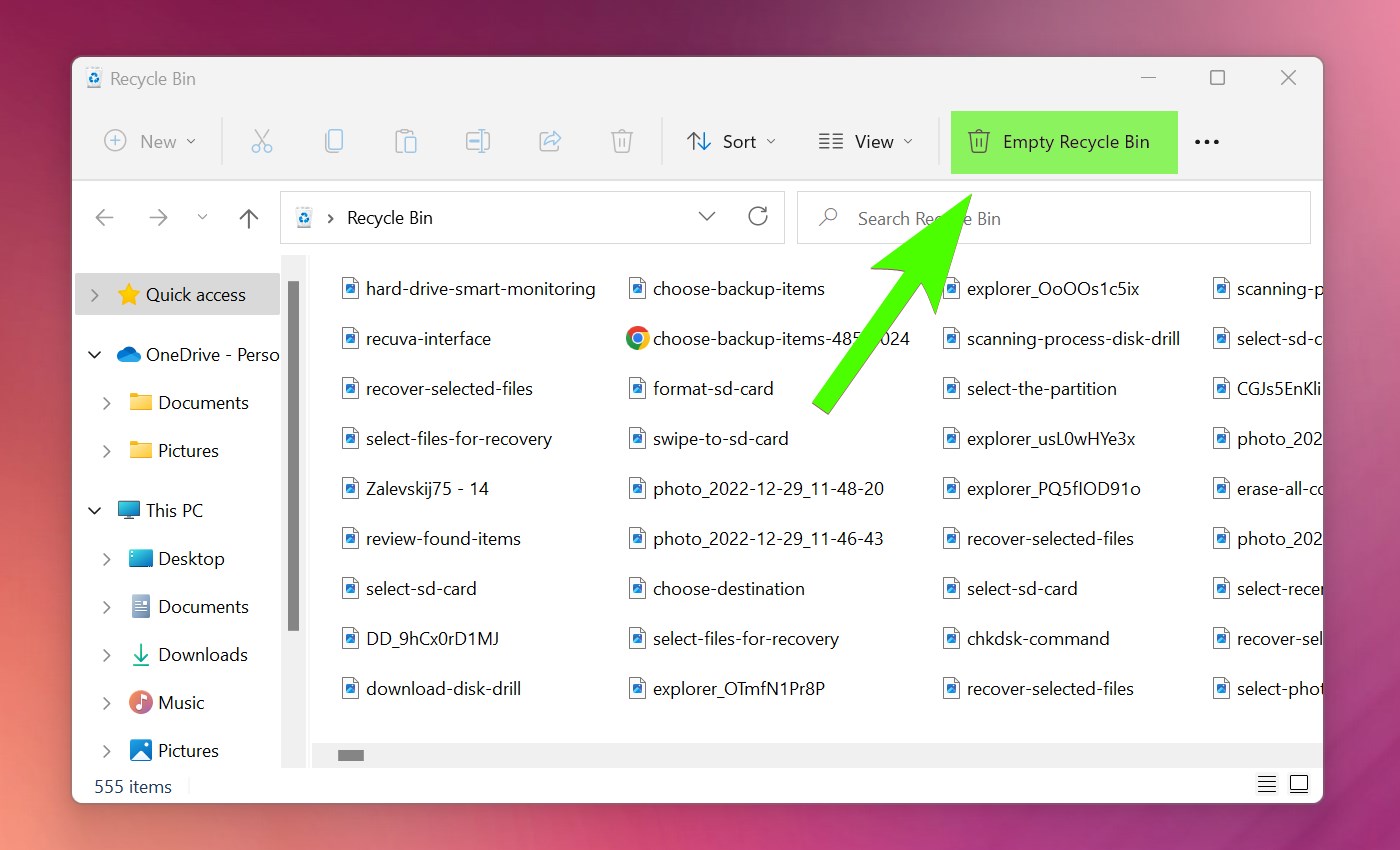
ولكن حتى في ذلك الحين، الملفات من سلة المحذوفات الفارغة أو المهملات لا تختفي على الفور. بدلاً من ذلك، تصبح مساحة التخزين التي تشغلها متاحة للملفات الجديدة، وقد يستغرق الأمر بعض الوقت قبل أن يتم الكتابة فوق البيانات الأصلية.
يعتمد الطول على حجم جهاز التخزين واستخدامه وعوامل أخرى، العديد منها يصعب التنبؤ بدقة. لهذا من المهم دائمًا البدء في استعادة البيانات في أقرب وقت ممكن.
استعادة محرك الحالة الصلبة (SSD)
![]() لسوء الحظ، فإن البيان المميز من القسم السابق ليس صحيحًا دائمًا عندما يتعلق الأمر بمحركات الأقراص ذات الحالة الثابتة (SSDs). وذلك لأن العديد من محركات الأقراص ذات الحالة الثابتة الأحدث تستفيد من ما يسمى أمر TRIM، الذي يهدف إلى تحسين الأداء عن طريق مسح كتل البيانات التي لم تعد مطلوبة.
لسوء الحظ، فإن البيان المميز من القسم السابق ليس صحيحًا دائمًا عندما يتعلق الأمر بمحركات الأقراص ذات الحالة الثابتة (SSDs). وذلك لأن العديد من محركات الأقراص ذات الحالة الثابتة الأحدث تستفيد من ما يسمى أمر TRIM، الذي يهدف إلى تحسين الأداء عن طريق مسح كتل البيانات التي لم تعد مطلوبة.
إذا كان هذا TRIM مفعلًا على جهاز الكمبيوتر الخاص بك، فمن المحتمل أنك لن تتمكن من استعادة البيانات التي تم حذفها منذ أكثر من بضعة أيام – على الأكثر. إليك كيفية التحقق مما إذا كان TRIM نشطًا:
| ويندوز | ماك أو إس |
|
|
ماذا عن الملفات التالفة؟ هل يمكن استعادتها أيضًا؟
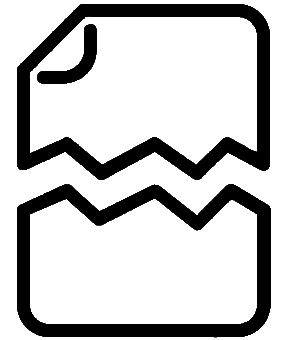 بالطبع، يمكن أن تصبح الملفات غير قابلة للوصول لأسباب عديدة مختلفة، وتُعد الفساد من بينها. الملف الفاسد هو ملف تم تلفه بطريقة ما لدرجة أنه لا يمكن فتحه أو الوصول إليه بأي شكل من الأشكال.
بالطبع، يمكن أن تصبح الملفات غير قابلة للوصول لأسباب عديدة مختلفة، وتُعد الفساد من بينها. الملف الفاسد هو ملف تم تلفه بطريقة ما لدرجة أنه لا يمكن فتحه أو الوصول إليه بأي شكل من الأشكال.
الخبر السار هو أن الملفات التالفة يمكن عادةً استعادتها، لكن قد تتطلب عملية الاستعادة بعض الخطوات الإضافية. على سبيل المثال، قد تحتاج إلى استخدام أداة نظام مثل تفحص القرص أو الإسعافات الأولية لإصلاح جهاز التخزين قبل فحصه باستخدام برنامج استعادة البيانات.
كيفية استخدام برنامج استعادة البيانات؟
استخدام برامج استعادة البيانات سهل بشكل مدهش، بشرط اختيار حل مناسب للمبتدئين مثل ديسك دريل. تعتمد العملية بالكامل على ثلاث خطوات بسيطة فقط:
الخطوة 1. تثبيت برنامج استعادة البيانات

أولاً، اختر تطبيق لاستعادة البيانات وقم بتثبيته على جهاز الكمبيوتر الخاص بك. استخدم جهاز تخزين مختلف عن ذلك الذي تريد استعادة البيانات منه لتجنب الكتابة فوق الملفات المفقودة.
الخطوة 2. مسح جهاز التخزين الخاص بك
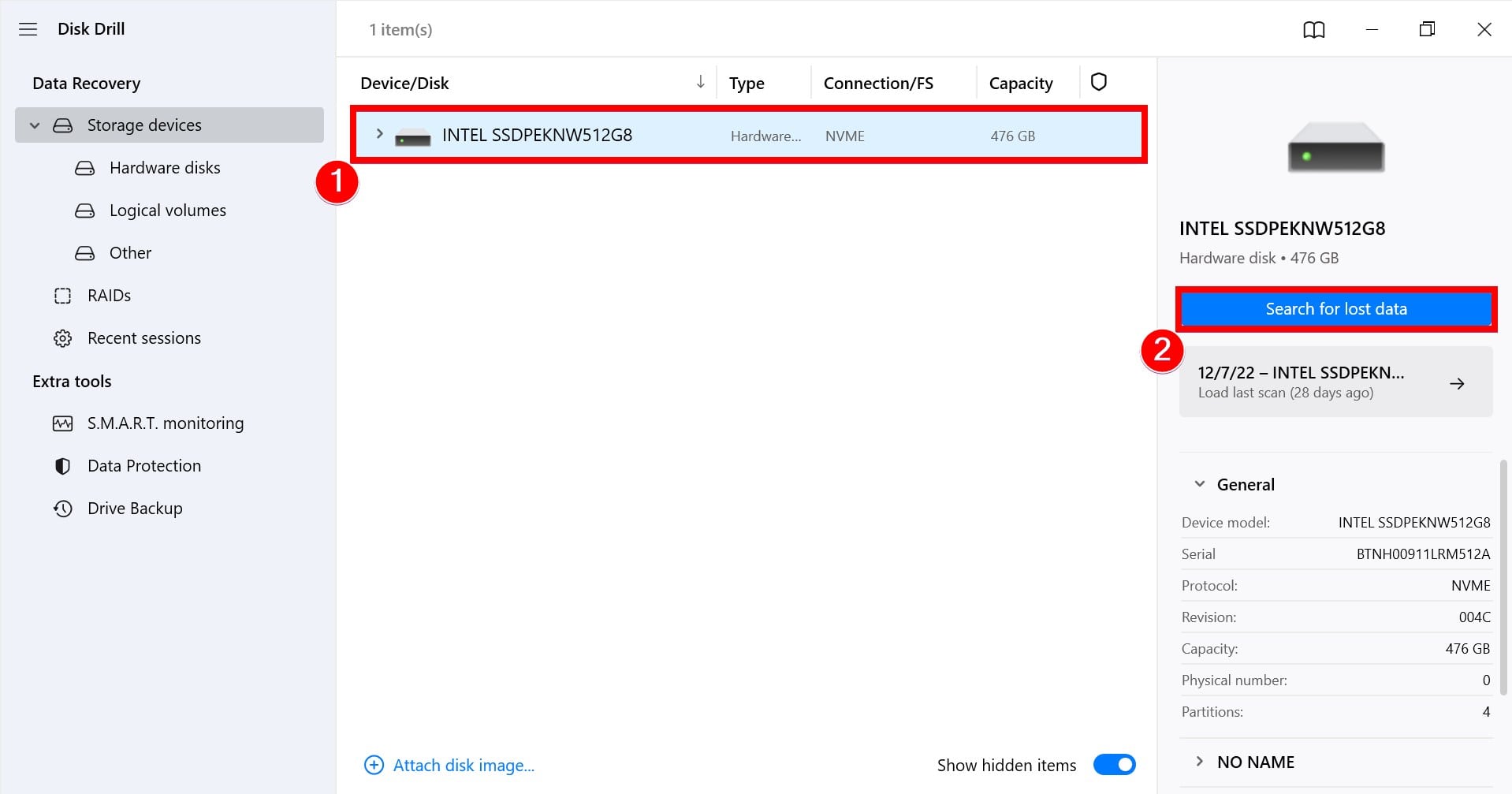
بعد ذلك، قم بتشغيل تطبيق استعادة البيانات وافحص جهاز التخزين. على سبيل المثال، يتيح لك Disk Drill فحص أي جهاز تخزين بنقرة بسيطة. العملية هي نفسها بغض النظر عما إذا كنت تفحص قرص صلب بسعة 1 تيرابايت أو بطاقة ذاكرة صغيرة. الاستثناءات الوحيدة هي الهواتف الذكية والأجهزة اللوحية التي تعمل بنظام Android وiOS.
الخطوة ٣. استعادة بياناتك
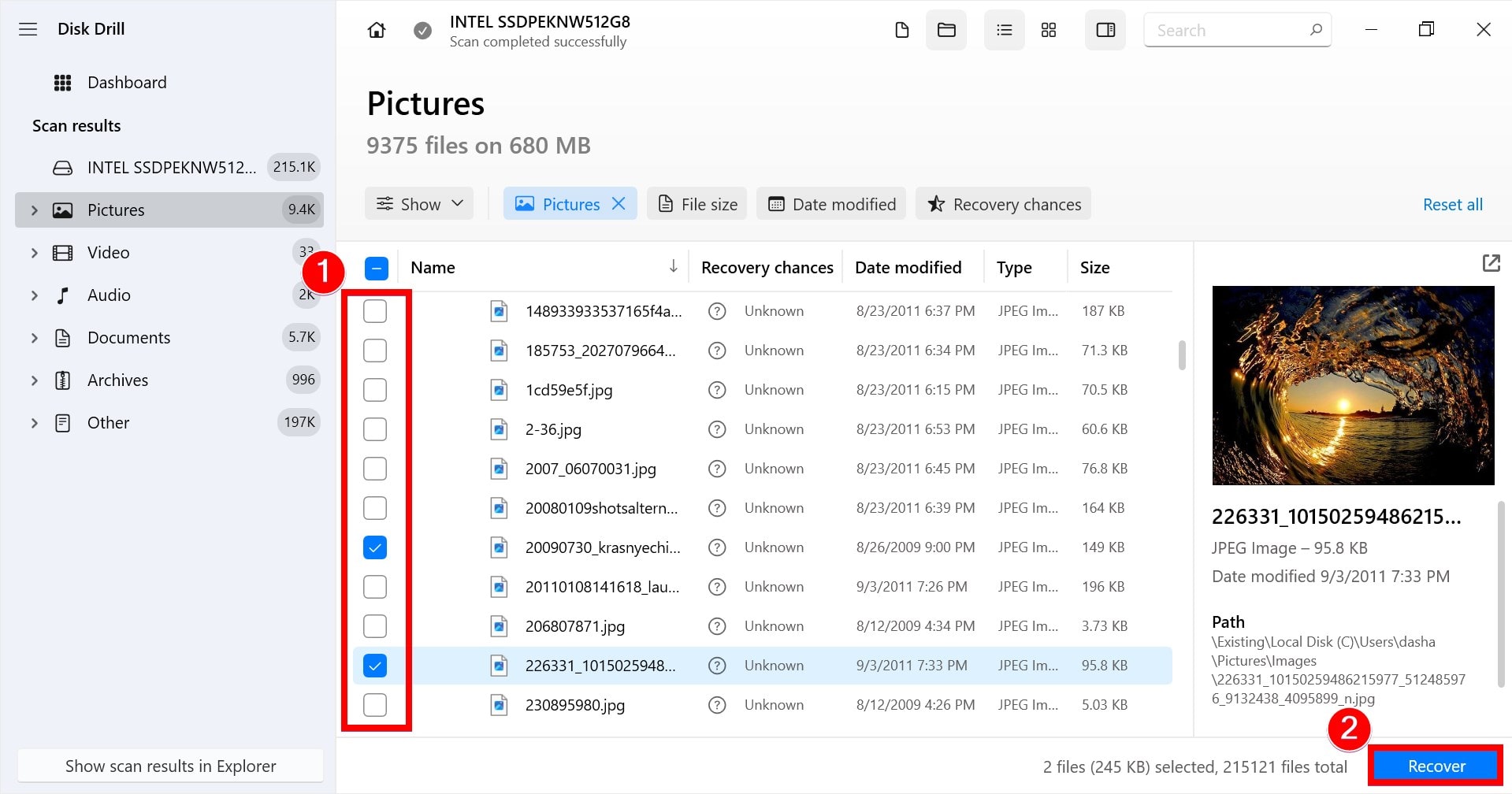
أخيرًا، اختر ملفاتك واستعدها إلى جهاز تخزين مناسب. مرة أخرى، لا ترغب في استخدام نفس جهاز التخزين لتجنب الكتابة فوق نفس البيانات التي تحاول استردادها.
كيف تزيد احتمالات استرداد البيانات بنجاح؟
استعادة البيانات هي عملية معقدة لا تحقق دائمًا النتائج المرجوة. لحسن الحظ ، يوجد العديد من الأشياء التي يمكنك القيام بها لزيادة فرص نجاح استعادة البيانات:
- ⏳ لا تنتظر : كلما بدأت عملية استعادة البيانات في وقت أبكر، كان ذلك أفضل. عند تأخير بدء عملية استعادة البيانات، فإنك تزيد فقط من احتمال الكتابة فوق ملفاتك وجعل استعادتها مستحيلة.
- ⛔ توقف عن استخدام جهاز التخزين : يجب ألا تستخدم أبدًا جهاز تخزين يحتوي على ملفات ترغب في استردادها. إذا كانت الملفات المحذوفة مخزنة على قرص النظام الخاص بك، قم بإزالته من جهاز الكمبيوتر الخاص بك واتصله بجهاز آخر.
- 💽 قم بإنشاء نسخ احتياطية : من خلال إجراء نسخ احتياطي منتظم لجميع البيانات المهمة وتخزينها في مكان آمن، يمكنك التعافي حتى من أسوأ حالات فقدان البيانات، مثل تدمير جهاز التخزين الفعلي.
يمكن لهذه الأشياء الثلاثة البسيطة زيادة فرص استعادة البيانات بنجاح بشكل كبير، مما يسمح لك باستعادة بياناتك دون إنفاق المال على خدمات استعادة البيانات الاحترافية.




